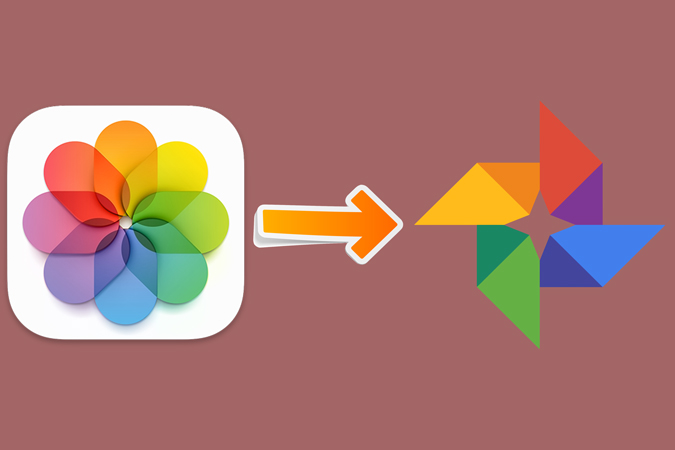Как удалить Google Фото, не теряя его на локальном хранилище?
В Google Фото есть такие функции, как неограниченное хранилище, интеграция с Google Lens, геотеги и т. Д. Помимо чистого пользовательского интерфейса и многофункционального сервиса, есть одна вещь, которую нелегко сделать – удалить фотографию из облака, не потеряв ее на телефоне. Если вы хотели удалить данные из Google Фото, у меня есть пошаговое руководство о том, как удалить Google Фото, не теряя их в локальном хранилище. Давайте начнем.
Удалите Google Фото без потери данных на телефоне
Вы можете использовать другое устройство или рабочий стол для удаления изображения, включения и выключения опций резервного копирования и синхронизации для папок и т. Д. И большинство из них не сработали. Но, тем не менее, есть одна небольшая хитрость, которая может вам в этом помочь.
1. Переместите фотографии в другую папку.
Приложение Google Фото является одновременно приложением галереи и службой резервного копирования, и если вы удаляете фотографию из Google Фото, оно считает, что изображение вам не нужно, и удаляет его как в локальном хранилище, так и в облачном хранилище, чтобы упростить вашу работу.
Программы для Windows, мобильные приложения, игры - ВСЁ БЕСПЛАТНО, в нашем закрытом телеграмм канале - Подписывайтесь:)
Но если вы похожи на меня и хотите удалить несколько бесполезных изображений из Google Фото, но все же хотите получить доступ к этим изображениям на своем телефоне, есть небольшая уловка, которая может помочь вам в этом. Начните с открытия приложения проводника файлов на телефоне и создайте новую папку. В данной статье назовем это «Не делать резервное копирование».
Прочтите: 10 советов и приемов Google Фото (2020)

- Переместите все фотографии, которые вы хотите удалить из Google Фото, в эту папку «Не резервировать».

- Теперь вернитесь в приложение Google Фото и отключите Резервное копирование и синхронизацию для этой папки «Не резервировать» в разделе «Альбомы».

Также читайте: Новая анимация Google Photo позволяет создавать портретные фотографии до и после
- Теперь вы можете удалить исходную копию фотографий, и они будут удалены из облака. Вы по-прежнему можете получить доступ к копии изображений из папки «Не резервировать» на телефоне.

Я рекомендую вам сделать резервную копию фотографий на внешнем хранилище, например на ноутбуке или SSD.
2. Используйте защищенную папку (только для пользователей Samsung)
Если вы используете телефон Samsung, вы можете воспользоваться приложением Secure Folder. Фотографии, которые вы делаете с камеры в защищенной папке, будут доступны только в Secure Solder и не будут копироваться в Google Фото, если вы также не установили приложение Google Фото в защищенную папку.
Читайте: Лучшие возможности One UI для использования телефона Samsung как профессионал

В любом случае, если вы еще не используете Secure Folder, вы можете включить его, перейдя в «Настройки»> «Биометрические данные и безопасность»> «Secure Solder» и создав свою учетную запись. Это дает вам второе место для установки приложений, и вы можете получить к нему доступ только с паролем. Вы получаете отдельное хранилище, отдельные приложения и даже отдельную учетную запись Google, если хотите.
Подведение итогов
Это был быстрый способ удалить Google Фото из облака, не затрагивая локальную резервную копию. Я согласен, что это должен быть процесс в один щелчок, но это текущая ситуация. Что вы думаете об этом методе? Позвольте мне знать в комментариях ниже.
Программы для Windows, мобильные приложения, игры - ВСЁ БЕСПЛАТНО, в нашем закрытом телеграмм канале - Подписывайтесь:)